Πώς να μεταφέρετε δεδομένα από το Android στο Android
εκπαιδευτικό πρόγραμμα Android / / December 19, 2019
Επαφές, μηνύματα, σελιδοδείκτες, φωτογραφίες, μουσική, αρχεία - κάτι που μπορείτε να αντιγράψετε.
Τα ονόματα των ρυθμίσεων είναι για την καθαρή Android. Το firmware από τρίτους, όπως MIUI, Flyme, OxygenOS, ματιά για κάτι παρόμοιο.
Βήμα 1. Προετοιμασία για τη μεταφορά δεδομένων
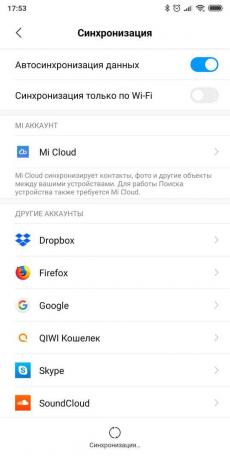
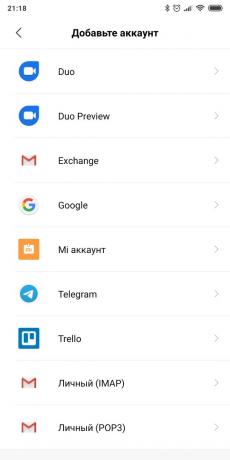
Βεβαιωθείτε ότι τόσο το smartphone σας φορτισμένη. Συνδέστε το παλιό με το Wi-Fi. Σε αντίθετη περίπτωση ο κίνδυνος να περάσουν πολλά κινητά κυκλοφορίας δεδομένων.
Σίγουρα παλιά smartphone σας είναι ήδη συνδεδεμένη με ένα λογαριασμό Google. Αν δεν είστε σίγουροι, πηγαίνετε στο «Ρυθμίσεις» → «Λογαριασμοί» και να βρει εκεί σας.
Εάν ο λογαριασμός δεν υπάρχει, μπορείτε να το προσθέσετε. Κάντε κλικ στο «Προσθήκη λογαριασμού» στο κάτω μέρος της οθόνης και επιλέξτε το Google. Εισάγετε τον κωδικό στο τηλέφωνό σας, εάν είναι απαραίτητο, και ακολουθήστε τις οδηγίες που εμφανίζονται στην οθόνη.
Βήμα 2. Συγχρονίστε τα δεδομένα σας με ένα παλιό smartphone Λογαριασμού

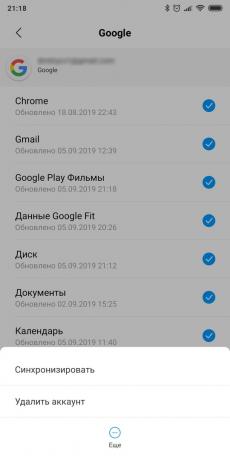
Στο παλιό smartphone, ανοίξτε τις «Ρυθμίσεις» → «Λογαριασμοί» και στη συνέχεια υπάρχει το Λογαριασμό σας Google. Κάντε κλικ σε αυτό.
Βεβαιωθείτε ότι αντίθετα όλα τα απαραίτητα είδη δεδομένων είναι τα τσιμπούρια. Αν είναι κάπου εκεί, έβαλε κάτω.
Κάντε κλικ στο «Περισσότερα» → «Συγχρονισμός». Περιμένετε μέχρι να ολοκληρωθεί η διαδικασία.
Βήμα 3. Δημιουργήστε ένα αντίγραφο ασφαλείας των παλιών δεδομένων του smartphone σας με το λογαριασμό σας στο Google
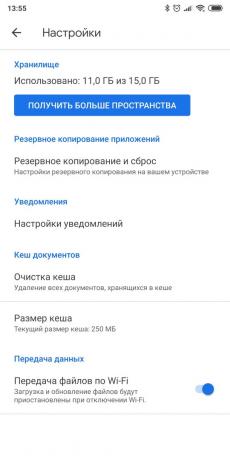

Συνήθως, δημιουργίας αντιγράφων ασφαλείας που περιλαμβάνονται στο Android από προεπιλογή, αλλά όχι πάντα. Έτσι, βεβαιωθείτε ότι όλες οι πληροφορίες - τις επαφές, το ημερολόγιο, ταχυδρομείο, τις ρυθμίσεις, τα δεδομένα εφαρμογής - ασφάλεια αποθηκεύονται στο Λογαριασμό σας Google.
Ανοικτό σε ένα παλιό έξυπνο τηλέφωνο «Ρυθμίσεις» → «Ρυθμίσεις συστήματος» → «Προχωρημένη» → «αντιγράφων ασφαλείας». Βεβαιωθείτε ότι το «Download Google Drive» είναι ενεργοποιημένη, και στο «Λογαριασμός» Ρυθμίστε την επιθυμητή διεύθυνση. Στη συνέχεια, κάντε κλικ στο κουμπί «Start Backup» → «Συνέχεια».
Θα ξεκινήσει η διαδικασία δημιουργίας αντιγράφων ασφαλείας. Σώζει τα δεδομένα σχετικά με «Google Drive σας.» Αυτή η λειτουργία μπορεί να λάβει, ειδικά αν χρησιμοποιείτε το smartphone σας για μεγάλο χρονικό διάστημα και έχει συσσωρεύσει πολλά δεδομένα.
Όταν ολοκληρωθεί η διαδικασία, μπορείτε να αναβάλει παλιά smartphone.
Με την ευκαιρία, για να φτάσουμε στο εφεδρικό πίνακα μπορεί όχι μόνο από τις ρυθμίσεις του τηλεφώνου, αλλά και «Google Drive.» Για να το κάνετε αυτό, ανοίξτε την εφαρμογή και κάντε κλικ στο εικονίδιο με τρεις οριζόντιες γραμμές στην επάνω αριστερή γωνία. Στη συνέχεια, πηγαίνετε στο «Ρυθμίσεις» → «Δημιουργία αντιγράφων ασφαλείας και επαναφορά«. Μετά από αυτό, τα πάντα είναι ίδια.
Τιμή: Δωρεάν
Βήμα 4. Επαναφορά δεδομένων σε νέο smartphone
Εάν το νέο smartphone δεν έχει ενεργοποιηθεί
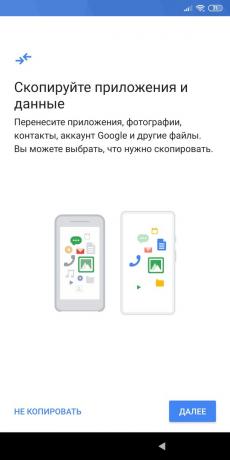

Ενεργοποιήστε το νέο smartphone σας και ακολουθήστε τον οδηγό εγκατάστασης. Επιλέξτε τη γλώσσα και την περιοχή σας, και συνδεθείτε στο Web.
Ο οδηγός θα προσφερθεί να μεταφέρει σε ένα νέο smartphone δεδομένων σας. Κάντε κλικ στο κουμπί «Next» και επιλέξτε «Αντιγραφή της αποθήκευσης σύννεφο.»
Εισάγετε το όνομα χρήστη και τον κωδικό πρόσβασής σας από το λογαριασμό σας στο Google και αποδεχτείτε την άδεια χρήσης.
Επιλέξτε το επιθυμητό αντίγραφο ασφαλείας από τη λίστα και, αν είναι απαραίτητο, πληκτρολογήστε τον κωδικό πρόσβασης από το παλιό σας smartphone. Προσδιορίστε ακριβώς αυτό που χρειάζεστε για να μεταναστεύσουν, και κάντε κλικ στο «Επαναφορά».
Συνεχίστε να ακολουθείτε τις οδηγίες του οδηγού. Ανάκαμψη θα τρέχει στο παρασκήνιο.
Όταν η ρύθμιση του νέου smartphone είναι πλήρης, περιμένετε 10 λεπτά: Android εγκαταστήσετε όλες τις εφαρμογές από το παλιό μηχάνημα σας.
Αν το νέο σας smartphone είναι ενεργοποιημένη
ας πούμε Ας, το smartphone σας έχει ήδη συμπεριληφθεί. Για παράδειγμα, ένας σύμβουλος στο κατάστημα που παρουσίασε το έργο του. Σε αυτή την περίπτωση, υπάρχουν δύο επιλογές.
η επιλογή 1
Ανοίξτε το «Ρυθμίσεις» → «Σύστημα» → «Ρυθμίσεις για προχωρημένους» → «Επαναφορά». Εάν το στοιχείο «Ρυθμίσεις για προχωρημένους» δεν είναι, επιλέξτε «Επαναφορά» στο μενού «Σύστημα».
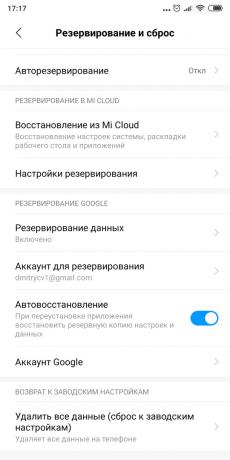
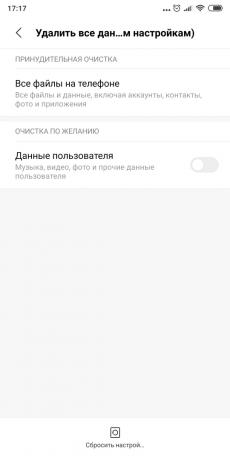
Επιλέξτε «Διαγραφή όλων των δεδομένων» → «Επαναφορά τηλεφώνου». Περιμένετε για τη συσκευή για επανεκκίνηση.
Τώρα εκτελεί όλα τα στοιχεία από τις προηγούμενες οδηγίες από τον οδηγό.
η επιλογή 2
Εάν δεν θέλετε τίποτα να πτώσης, ανοίξτε τις «Ρυθμίσεις» → «Λογαριασμοί» (ή “Χρήστες και Λογαριασμοί” ή “συγχρονισμός”). Κάντε κλικ στο «Προσθήκη λογαριασμού» στο κάτω μέρος της οθόνης. Επιλέξτε τον τύπο του λογαριασμού Google.
Εισάγετε τον κωδικό στο τηλέφωνό σας, εάν είναι απαραίτητο, και ακολουθήστε τις οδηγίες που εμφανίζονται στην οθόνη. Θα πρέπει να εισάγετε το email σας και τον κωδικό πρόσβασης του λογαριασμού σας Google.
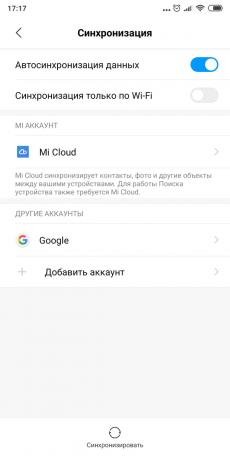
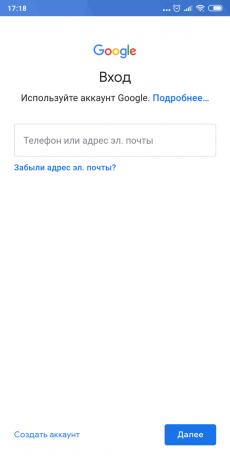
Στις «Ρυθμίσεις» → «Λογαριασμοί», επιλέξτε το λογαριασμό Google. Κάντε κλικ σε αυτό.
Βεβαιωθείτε ότι αντίθετα όλα τα απαραίτητα είδη δεδομένων είναι τα τσιμπούρια. Αν είναι κάπου εκεί, έβαλε κάτω.
Κάντε κλικ στο «Περισσότερα» → «Συγχρονισμός». Περιμένετε για το κλείσιμο συγχρονισμού. Έτσι θα μεταφέρει σε μια νέα επαφές smartphone, το ταχυδρομείο, το ημερολόγιο, αλλά όχι την εφαρμογή.
Για να αντιγράψετε, ανοίξτε το Google Play και κάντε κλικ στο εικονίδιο με τρεις οριζόντιες γραμμές στην επάνω αριστερή γωνία. Ανοίξτε το "My Apps & Games."
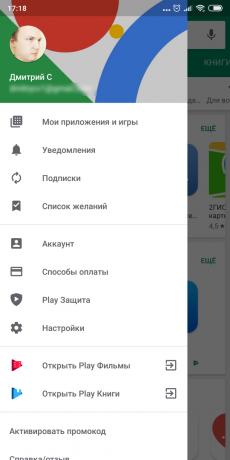
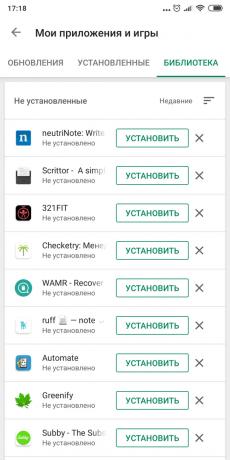
Κάντε κλικ στην καρτέλα «Βιβλιοθήκη» και ρυθμίστε τις εφαρμογές σας με το χέρι.
Βήμα 5. Μετακίνηση σε μια νέα φωτογραφία smartphone και βίντεο
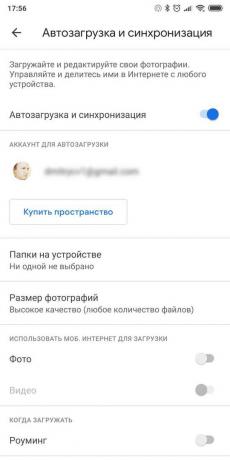
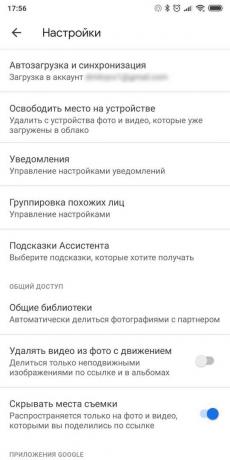
Ο ευκολότερος τρόπος να γίνει αυτό με τις φωτογραφίες»εφαρμογή« Google. Εκτελέστε το στο παλιό τηλέφωνο. Πηγαίνετε στο «Ρυθμίσεις» → «Δημιουργία αντιγράφων ασφαλείας και συγχρονισμός» και βεβαιωθείτε ότι η επιλογή είναι ενεργοποιημένη. Στη συνέχεια, περιμένετε για λίγο μέχρι να ολοκληρωθεί η λήψη.
Τώρα όλες οι φωτογραφίες σας και τα βίντεο γυρίστηκε θα ανεβάσει στο σύννεφο, και μπορείτε να τα δείτε στο νέο σας smartphone μέσω της «Google Photos.»
Αν δεν σας πειράζει ότι οι εικόνες θα πρέπει να αποθηκεύονται σε ένα συμπιεσμένο (αλλά ακόμα αρκετή ποιότητα) μορφή, για την αποθήκευση τους, δεν χρειάζεται καν να συνδρομητικής: θα σας δοθεί ένα απεριόριστο ποσό των νεφών. Σε αντίθετη περίπτωση, θα πρέπει να αγοράσετε μια συνδρομή στην υπηρεσία.
Τιμή: Δωρεάν
Βήμα 6. μουσική Αντιγραφή και άλλα αρχεία
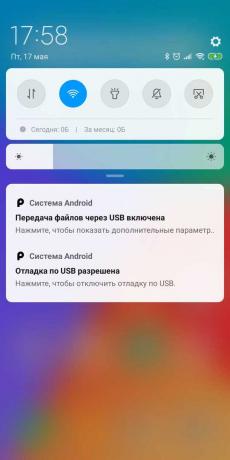
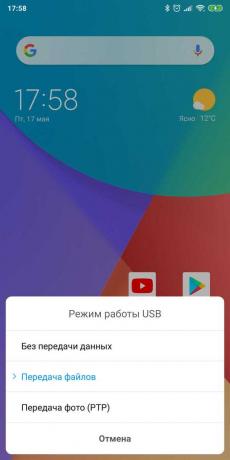
Αν έχετε πολλά πράγματα είναι αποθηκευμένα στη μνήμη ενός παλιού smartphone (για παράδειγμα, μια συλλογή μουσικής σε μορφή MP3 ή κάποια έγγραφα), όλα αυτά μπορούν να μεταφερθούν με μη αυτόματο τρόπο, μέσω του USB καλωδίου.
Συνδέστε το παλιό σας smartphone καλώδιο USB στον υπολογιστή σας. Επιλέξτε το «Μεταφορά αρχείων» και αντίγραφο ό, τι χρειάζεστε. Στη συνέχεια, αποσυνδέστε το παλιό σας smartphone.
Συνδέστε ένα νέο τηλέφωνο και μεταβίβαση σε αυτόν όλων των δεδομένων σας μέσω του «Explorer» ή το Finder.
Σε ορισμένες περιπτώσεις, ο υπολογιστής δεν μπορεί να αναγνωρίσει αμέσως ένα συνδεδεμένο το smartphone. Ειδικά αυτή η αμαρτία Mac, το οποίο είναι συνδεδεμένο με το παλιό Android. Για να αντιμετωπίσει αυτό το πρόβλημα, διαβάστε μας ηγεσία.
βλέπε επίσης👩💻💻📱
- Top 10 antivirus για το Android
- Πώς να αυξήσετε το μέγεθος του κειμένου στο iOS, Android και προγράμματα περιήγησης
- 7 φιλικό προς το χρήστη εφαρμογές για το Android-χρονόμετρα
- 8 τρόποι για να χρησιμοποιήσετε τη συσκευή ανάγνωσης δακτυλικών αποτυπωμάτων στο Android σας
- Ποιο πρόγραμμα περιήγησης για το Android είναι ο ταχύτερος



